win10数字签名关闭方法 如何在win10上禁用数字签名验证
更新时间:2023-04-29 11:47:34作者:xiaoliu
win10数字签名关闭方法,在操作系统保护方面,数字签名提供了一层额外的安全保障,确保用户只能安装来自可信来源的软件。然而在某些情况下,可能需要禁用数字签名验证,例如安装驱动程序或其他第三方软件。本文将介绍如何在Win10系统中关闭数字签名验证,以允许您安装不受数字证书验证的应用程序。
详细步骤如下:
1、首先我们打开设置,选择“更新和安全”。
2、点击左侧的“恢复”。
3、点击高级启动下的“立即重新启动”。
4、重启之后点击“疑难解答”。
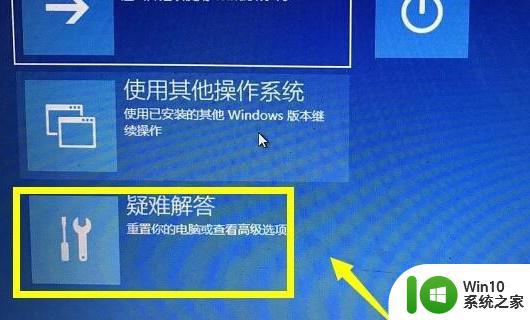
5、选择“高级选项”。
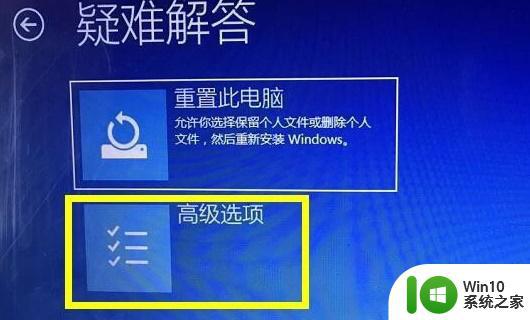
6、点击“启动设置”。

7、按下键盘“F7”就可以禁用驱动程序强制签名了。

关闭win10数字签名验证虽然有一定的风险,但是对于一些需要修改系统文件的操作来说却是必要的步骤。如果您需要这样操作,可以根据上述方法进行设置,但是请务必注意操作时的风险和安全问题。
win10数字签名关闭方法 如何在win10上禁用数字签名验证相关教程
- win10关闭数字签名验证教程 win10禁止应用程序数字签名的方法
- win10禁用数字签名方法教程 win10如何禁用驱动程序数字签名
- win10电脑关闭驱动数字签名的方法 win10电脑如何关闭驱动数字签名验证
- win10如何关闭强制数字签名 win10关闭数字签名的方法
- 新版 win10永久关闭数字签名 Win10如何关闭数字签名
- win10中如何禁止数字签名 win10禁用数字签名的方法
- win10怎样禁用数字签名 win10如何禁用数字签名
- win10关闭数字签名的方法 win10怎么关闭数字签名
- window10系统关闭数字签名 win10关闭数字签名方法
- 怎么禁用win10数字签名 win10禁用数字签名的步骤
- Win10显示无法验证驱动程序的数字签名两种解决方法 Win10显示无法验证驱动程序数字签名怎么办
- window10关闭数字签名 Windows10系统关闭数字签名认证后如何安全使用
- 蜘蛛侠:暗影之网win10无法运行解决方法 蜘蛛侠暗影之网win10闪退解决方法
- win10玩只狼:影逝二度游戏卡顿什么原因 win10玩只狼:影逝二度游戏卡顿的处理方法 win10只狼影逝二度游戏卡顿解决方法
- 《极品飞车13:变速》win10无法启动解决方法 极品飞车13变速win10闪退解决方法
- win10桌面图标设置没有权限访问如何处理 Win10桌面图标权限访问被拒绝怎么办
win10系统教程推荐
- 1 蜘蛛侠:暗影之网win10无法运行解决方法 蜘蛛侠暗影之网win10闪退解决方法
- 2 win10桌面图标设置没有权限访问如何处理 Win10桌面图标权限访问被拒绝怎么办
- 3 win10关闭个人信息收集的最佳方法 如何在win10中关闭个人信息收集
- 4 英雄联盟win10无法初始化图像设备怎么办 英雄联盟win10启动黑屏怎么解决
- 5 win10需要来自system权限才能删除解决方法 Win10删除文件需要管理员权限解决方法
- 6 win10电脑查看激活密码的快捷方法 win10电脑激活密码查看方法
- 7 win10平板模式怎么切换电脑模式快捷键 win10平板模式如何切换至电脑模式
- 8 win10 usb无法识别鼠标无法操作如何修复 Win10 USB接口无法识别鼠标怎么办
- 9 笔记本电脑win10更新后开机黑屏很久才有画面如何修复 win10更新后笔记本电脑开机黑屏怎么办
- 10 电脑w10设备管理器里没有蓝牙怎么办 电脑w10蓝牙设备管理器找不到
win10系统推荐
- 1 电脑公司ghost win10 64位专业免激活版v2023.12
- 2 番茄家园ghost win10 32位旗舰破解版v2023.12
- 3 索尼笔记本ghost win10 64位原版正式版v2023.12
- 4 系统之家ghost win10 64位u盘家庭版v2023.12
- 5 电脑公司ghost win10 64位官方破解版v2023.12
- 6 系统之家windows10 64位原版安装版v2023.12
- 7 深度技术ghost win10 64位极速稳定版v2023.12
- 8 雨林木风ghost win10 64位专业旗舰版v2023.12
- 9 电脑公司ghost win10 32位正式装机版v2023.12
- 10 系统之家ghost win10 64位专业版原版下载v2023.12